İlan
 İle Windows gerçekten iyi oluyor ve Linux ihtiyaçlarını karşılamaya çalışıyor herkullanıcı Google Chrome OS'yi USB Sürücüden ÇalıştırmaGoogle'ın Chrome OS özelliklerinden yararlanmak için bir Chromebook'a ihtiyacınız yoktur. Tek ihtiyacınız olan çalışan bir bilgisayar ve bir USB sürücüsü. Daha fazla oku , bilgisayarınızda çift önyükleme yapılandırması olması olağandışı değildir.
İle Windows gerçekten iyi oluyor ve Linux ihtiyaçlarını karşılamaya çalışıyor herkullanıcı Google Chrome OS'yi USB Sürücüden ÇalıştırmaGoogle'ın Chrome OS özelliklerinden yararlanmak için bir Chromebook'a ihtiyacınız yoktur. Tek ihtiyacınız olan çalışan bir bilgisayar ve bir USB sürücüsü. Daha fazla oku , bilgisayarınızda çift önyükleme yapılandırması olması olağandışı değildir.
Çift önyükleme, bilgisayarınızda iki işletim sisteminizin (büyük olasılıkla Windows ve Linux dağıtımı) olduğu anlamına gelir. Bilgisayarınızı başlattığınızda hangi işletim sistemini önyükleyeceğinizi seçmek için bir tür menü alırsınız ve seçiminize bağlı olarak uygun sistem açılır. Daha sık olmamakla birlikte, Windows ve Linux ile çift önyükleme yapıyorsanız, önyükleme sırasında gördüğünüz menünün GRUB önyükleme menüsü olmasıdır.
Varsayılan olarak, GRUB birçok dağıtım tarafından yüklenir ve diğerleriyle birlikte bir seçenek olarak mevcuttur. Bilgisayarınızda bulunan diğer işletim sistemlerini otomatik olarak algılar ve yüklediğiniz Linux dağıtımı ile birlikte menüde bir giriş olarak ekler. Tüm bunlar, Windows diskte zaten mevcut olduktan sonra Linux'u yüklerseniz, Linux kurulum işlemi sırasında herhangi bir ek adım olmadan gerçekleşir.

Diğer rotaya giderseniz, yani - Linux'u Linux'tan sonra yükleyin veya sabit diskinizde bölümlerle oynuyorsanız; sonunda GRUB'u dağıtabilirsiniz. Bu durumda, az önce ne yaptığınıza bağlı olarak, yalnızca Windows'a önyükleme yapabilirsiniz veya GRUB herhangi bir menüyü görüntüleyemeyebilir. Her iki durumda da, panik yapmadan ve forumlara veya teknik desteğe acele etmeden önce, büyük olasılıkla sıkıntılarınızı hafifletecek basit bir düzeltme var. Onun GRUB geri yüklemek için, ve bir çırpıda yapabilirsiniz. Nasıl olduğunu görelim.
Öncelikle, popüler bir yazılımın yeni bir sürümünün yayınlandığı durumlarda olduğu gibi, her iki sürüm de yeni sürüm kabul edilmeden önce bir süre kullanılmaya devam eder. GRUB için de aynı şey geçerli. Ne yazık ki, prosedür her iki versiyon için biraz farklıdır ve her ikisini de burada ele alacağız.
Öncelikle, kullanışlı bir Canlı CD'ye ihtiyacınız var. Öncelikle bilgisayarınıza GRUB yüklüyse Linux dağıtım CD'nizin iyi çalışması gerekir. Ayrıca kullanabilirsiniz Knoppix veya SystemRescueCd. Ubuntu Live CD'yi kullanacağız. CD'nin aynı GRUB sürümünü kullandığını unutmayın. Bu, Linux'u yüklemek için kullandığınız disk kullanılarak sigortalanabilir.
Canlı CD'den önyükleme yapın ve masaüstünü görüntülemeden önce biraz bekleyin. Sıradaki - terminali çalıştırın ve komut satırı eylemine hazır olun. Devam etmeden önce, hd0'ın bilgisayarınızdaki ilk sabit diske başvurduğunu unutmayın, ikincisi hd1 ve benzeri olacaktır. Benzer şekilde (hd0,2) birinci sabit diskteki ikinci bölüm anlamına gelir.
GRUB
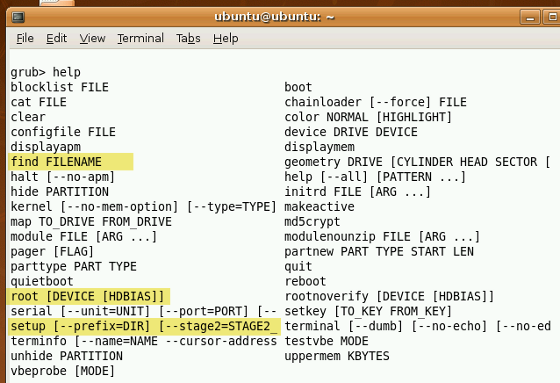
- tip sudo grub, bu size GRUB istemini verecektir. Şimdi GRUB'a özgü komutları girebilirsiniz.
- tip find / boot / grub / stage1. Bu, sabit diskinizdeki GRUB dosyalarının konumunu döndürmelidir.
- Ardından, yukarıda döndürülen konumu kullanın ve komutu verin kök (hdX, Y). Örneğin, önceki komut döndürülürse (hd0, 1), root (hd0, 1) vermelisiniz
- Sonraki sayı komutu kurulum (hd0) veya duruma göre hdX. LÜTFEN DİKKAT: Bu, GRUB'u ilk etapta kullanıyorsanız veya Windows'u Linux'tan sonra yüklerseniz, MBR'nin üzerine yazacaktır. Başka bir önyükleyiciniz veya özel yapılandırmanız varsa, dikkat etmelisiniz.
- tip çıkmak GRUB'dan çıkıp bilgisayarı yeniden başlatın.
GRUB 2
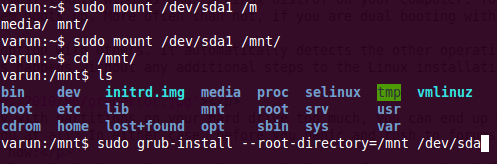
- Giriş sudo dağı / dev / XdYZ / / mnt burada X, "h" veya "s" olabilir ve Y sabit disk numarasını, Z ise bölümü temsil eder. Örneğin mount / dev / sda3 / mnt, bu durumda / dev / sda3 Linux sistem bölümünüzdür. Kullanabilirsiniz sudo fdisk -l, sistem bölümünden emin değilseniz tüm bölümleri listelemek için. NOT: Ayrı bir önyükleme bölümünüz varsa, bunu / mnt / boot dizinine açıkça monte etmeniz gerekir.
- Sonra komutu verin sudo grub-install –kök dizini = / mnt / dev / sdX X, GRUB'u geri yüklemek istediğiniz sabit disktir.
- Ardından, bölümü ayırın sudo umount / mnt ve sonra bilgisayarınızı yeniden başlatın.

Bu adımları uyguladıktan sonra, GRUB'u 5 dakika içinde geri yükleyebilmeniz gerekir. İşler yolunda giderse ve sorunlarınızın sebebi GRUB ise, bunları düzelttiniz. Bunlar sorununuzu çözmediyse, sabit diskinizin sağlığına ve bölümlerine daha yakından bakmak isteyebilirsiniz. Kullanabilirsiniz GParted ya da Ubuntu Live CD ya da size uygun başka bir Live USB / CD.
Hiç önyükleme sorunlarına girdiniz mi? Nasıl düzelttin? Diğer okuyuculara yardımcı olabilecek yorumlarda ipuçlarını vurun!
Ben Hindistan'dan Varun Kashyap. Bilgisayarlar, Programlama, İnternet ve onları yönlendiren teknolojiler konusunda tutkuluyum. Programlamayı seviyorum ve genellikle Java, PHP, AJAX vb. Projeler üzerinde çalışıyorum.